- Autor Jason Gerald [email protected].
- Public 2024-01-19 22:14.
- Naposledy zmenené 2025-01-23 12:44.
Tento wikiHow vás naučí, ako pridať statickú fotografiu alebo video k pohyblivému videu so sledovaním pohybu v programe Adobe After Effects.
Krok
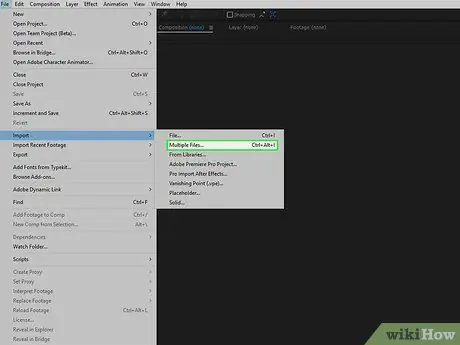
Krok 1. Vložte súbor do After Effects
Otvorte After Effects a potom postupujte takto:
- Kliknutím na tlačidlo vytvorte nový projekt Súbor, vyberte si Nový, a kliknutím Nový projekt.
- Kliknite Súbor
- vyber si Import
- Kliknite Viac súborov…
-
Stlačte a podržte Ctrl alebo Command a kliknite na súbor, ktorý chcete importovať.
Ak je súbor na inom mieste, musíte kliknúť Súbor > Import > Viac súborov… znova a vyberte súbor.
- Kliknite Otvorené
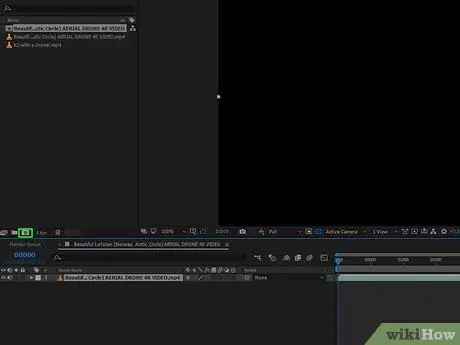
Krok 2. Vytvorte novú kompozíciu pre svoje video
Kliknite na súbor s videom a presuňte ho z časti „Názov“nadol na ikonu „Kompozícia“- čo je červený, zelený a modrý kruh - a potom video pustite. Video sa zobrazí v strede programu Adobe After Effects.
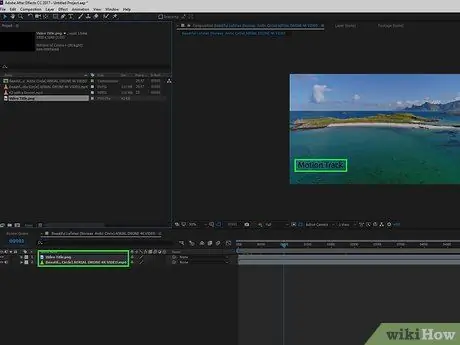
Krok 3. Pridajte do projektu súbor stopy pohybu
Kliknite na video alebo fotografiu z časti „Názov“a presuňte ich na tablu projektu v ľavom dolnom rohu okna a uistite sa, že sa súbor nachádza nad názvom videa.
- Správne umiestnenie zaistí, že súbor sledovaný pohybom zostane v hornej časti videa, miesto aby bol skrytý za ním.
- Ak pod názov videa vložíte súbor, kliknutím na súbor a jeho potiahnutím zmeníte poradie týchto dvoch.
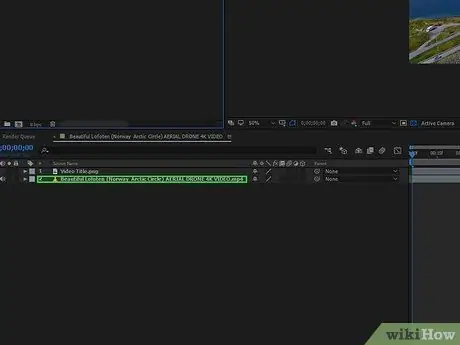
Krok 4. Vyberte názov videa
Kliknite na názov videa v ľavej dolnej časti okna.
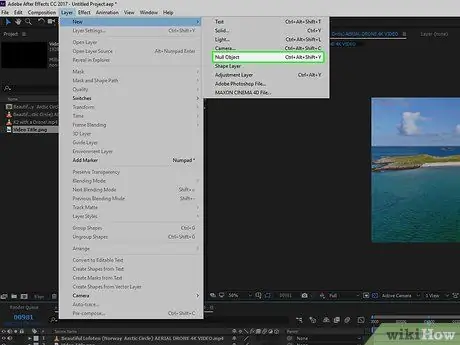
Krok 5. Vytvorte „Null Object“
Toto bude cieľ sledovania pohybu:
- Kliknite Vrstvy
- vyber si Nový
- Kliknite Nulový objekt
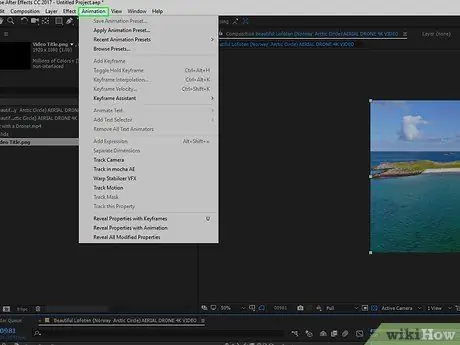
Krok 6. Pridajte animáciu sledovania pohybu
Znovu vyberte názov videa kliknutím naň v ľavom dolnom rohu okna a potom postupujte takto:
- Kliknite Animácia
- Kliknite Track Motion
- Ak tlačidlo Track Motion je sivé, uistite sa, že je video vybraté kliknutím na jeho názov na table projektu.
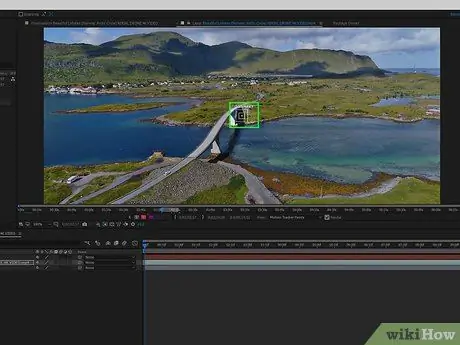
Krok 7. Umiestnite sledovač pohybu
V hlavnom okne kliknite na ikonu v tvare poľa a presuňte ju na miesto, kde chcete sledovať pohyb súboru.
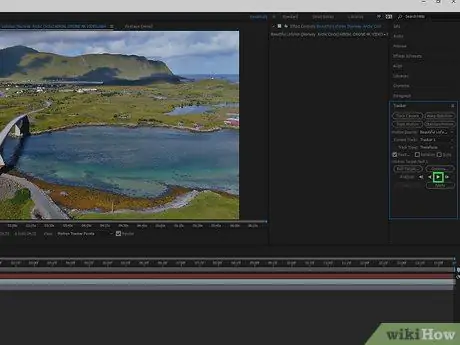
Krok 8. Zaznamenajte kroky sledovača pohybu
V okne „Tracker“v pravom dolnom rohu kliknite na tlačidlo „Prehrať“
potom nechajte video prehrať.
Ak sa tu tabla „Sledovanie“nezobrazuje, kliknite na ňu okná v hornej časti obrazovky a potom začiarknite príslušnú možnosť sledovač.
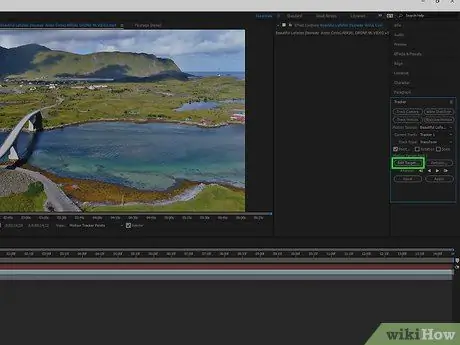
Krok 9. Kliknite na položku Upraviť cieľ…
Je v spodnej časti okna „Tracker“.
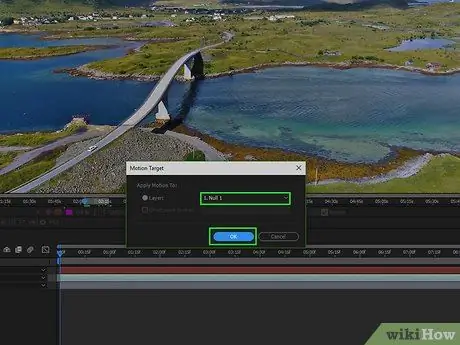
Krok 10. Vyberte „Null Object“
Kliknite na rozbaľovacie pole v hornej časti zobrazenej ponuky a potom kliknite na položku nula 1 v existujúcej rozbaľovacej ponuke. Kliknite OK.
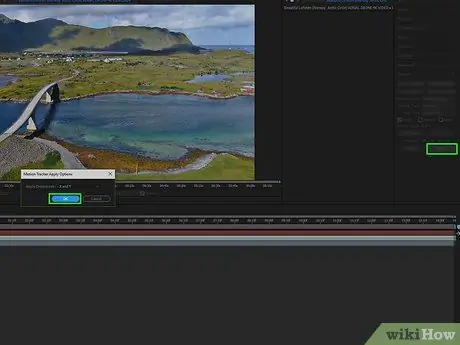
Krok 11. Aplikujte zmeny
Kliknite Použiť v časti okna „Tracker“, potom kliknite na tlačidlo OK.
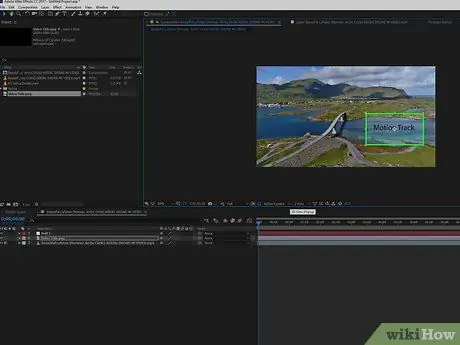
Krok 12. Umiestnite súbor, ktorému chcete priradiť pohybovú stopu
Kliknite na súbor a presuňte ho do „Null Object“v hlavnom okne.
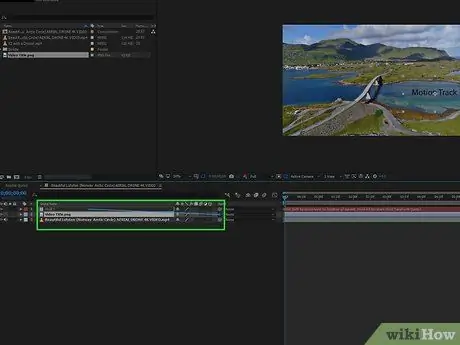
Krok 13. Pripojte súbor pomocou „Null Object“
Na table projektu v ľavom dolnom rohu After Effects kliknite a presuňte ikonu špirály napravo od názvu súboru do názvu. nula 1, potom uvoľnite myš.
- Tento proces sa nazýva „Rodičovstvo“a zabezpečí, aby bol váš súbor sledovaný pohybom spolu s „nulovým objektom“.
- Keď potiahnete myš mimo ikonu špirály, za kurzorom sa zobrazí čiara.
Tipy
- Čím lepšia je kvalita záznamu, tým jednoduchšie je vytvárať plynulé a profesionálne pohybové stopy.
- Vybrať body, ktoré je možné na fotografiách/videách ľahko sledovať, si vyžaduje skúsenosti. Ak tento bod nefunguje dobre, skúste iný bod.






